Cómo funcionan los registros de VMware Aria Operations
Para solucionar problemas en la IU de producto, el producto proporciona un árbol expansible de archivos de registros de VMware Aria Operations que puede examinar y cargar para su revisión. También puede editar las carpetas del archivo de registro, limitar el tamaño del registro retenido y establecer niveles de registro.
Date/Time+0000, LEVEL, [THREAD/IP Address], [Specific Fields], CLASS - MESSAGE
Si ha configurado una zona horaria para la VM de VMware Aria Operations, los registros del sistema se encontrarán en dicha zona horaria. Los registros de VMware Aria Operations se conservarán en UTC.
Dónde encontrar los registros de VMware Aria Operations
En el menú, haga clic en Administración y, en el panel izquierdo, haga clic en .
Opciones del visor de registros
Utilice las opciones de la barra de herramientas para controlar el árbol de elementos y el visor.
- Haga clic en Nodo y seleccione todos los componentes que se enumeran en el nodo.
- Haga clic en el icono de engranaje e introduzca los niveles de registro y el tamaño del archivo.
- Haga clic en Aceptar.
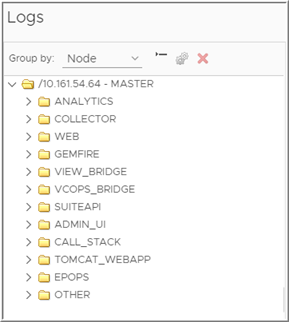

| Opción | Descripción |
|---|---|
| Agrupar por | Organiza el árbol por nodo de clúster o por tipo de registro. |
| Contraer todo | Cierra la visualización del árbol para mostrar solo las carpetas de nivel superior. |
| Editar propiedades | Para la carpeta seleccionada, puede limitar el tamaño del registro y establecer niveles de registro. |
| Eliminar archivo seleccionado | Elimina el archivo de registro. |
| Línea de inicio | Indica la línea de inicio del archivo. 0 es para la primera línea. -1 o ningún valor indica que el archivo tiene que mostrarse desde el final. |
| Número de líneas | Especifica el número de líneas del archivo que se mostrarán en el resultado de búsqueda. Por ejemplo: Si desea ver las 10 primeras veces que aparece una porción específica de texto, introduzca el número de líneas como 10 y la línea de inicio como 0. |
| Nivel de registro mín. | Si especifica el nivel de registro mínimo, se mostrarán los registros con dicho nivel de registro y niveles superiores. Por ejemplo: Si selecciona advertencia, se mostrarán los registros que tengan el mismo nivel de registro (advertencia) y niveles superiores. |
| Texto para buscar | Introduzca el texto específico que desea buscar en los registros. Añada los siguientes filtros a la búsqueda, si fueran necesarios:
Puede realizar la búsqueda en varios niveles:
Para consultar la hora de la última modificación de un archivo, coloque el cursor sobre el archivo en el árbol. |
| Establecer rango de tiempo | Si especifica un intervalo de tiempo, los registros de dicho intervalo aparecerán en los resultados de la búsqueda. |
| Ajuste de línea | Si selecciona esta opción, la parte de la línea que no quepa en la pantalla aparecerá en la línea siguiente. Si no selecciona esta opción, se proporcionará una barra de desplazamiento para ver la línea completa. |